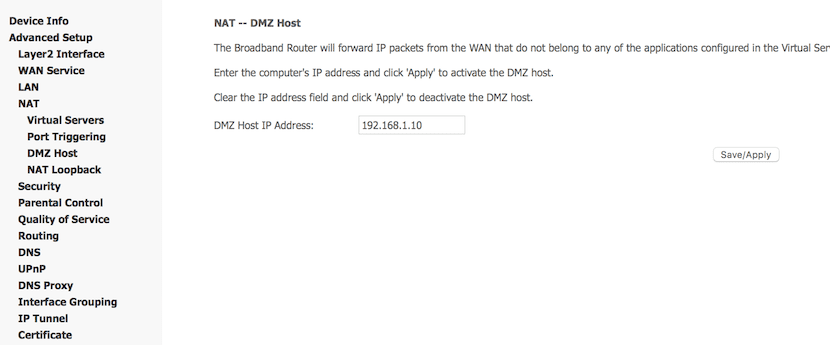
Ang mga multiplayer na video game ay ang pinakamalaking bultuhan. Gayunpaman, ang isang bagay na hindi napabuti ang ilang mga lugar ay ang sitwasyon ng koneksyon sa ADSL o Fiber Optic. Sa huling kaso, maaari kang mag-alala nang kaunti tungkol sa pagbaba ng PING hangga't maaari at pagbutihin ang bilis ng palitan ng data, ngunit sa kaso ng ADSL, dahil sa pag-install ng tanso at maraming mga pagkagambala, Maipapayo na buhayin mo ang tinaguriang "DMZ Host" na pag-andar kung nais mong masulit ang iyong koneksyon. Iyon ang dahilan kung bakit dinadalhan ka namin ngayon ng isang napaka-simpleng tutorial sa kung paano i-aktibo ang DMZ Host at makapaglaro kasama ang pinakamahusay na posibleng koneksyon.
Una sa lahat, magtatalaga kami ng isang nakapirming IP sa aming PC
Ang unang bagay tulad ng lagi ay upang pumunta sa Control Panel at piliin ang pagpipilian "Center network at pagbabahagi". Ngayon ay mag-click kami sa tab na "lokal na lugar" at kung pipiliin namin ang pindutan ng mga detalye maaari naming makita kung aling IP ang ginagamit namin ngayon.
Isusulat namin dito kung ano ang address ng "Default na gateway", Dahil ito ang pag-access sa aming router, karaniwang ito"192.168.XX", Depende sa operator. Kakailanganin namin ang impormasyong ito sa paglaon. Mag-click kami sa "mga pag-aari" na may mga pagpapaandar ng administrator sa parehong menu, pipiliin namin ang bersyon ng internet protocol na 4 at pipiliin namin ang mga pag-aari muli. Punan namin ngayon ang mga kahon ng IP address na nais naming italaga sa aparato, sa "Default na gateway”Ipapasok namin ang data na nabanggit sa itaas. Lugar subnet mask pupunan natin ito ng klasikong "255.255.255.0", Ang awtomatikong format
Nasa atin pa rin ang kahon ng DNS serverKung nais naming taasan ang bilis ng koneksyon, ang pinakamahusay na mga ito ay karaniwang sa Google, kahit na ang pinakamabilis, na kung saan ay:
- 8.8.8.8
- 8.8.4.4
I-aktibo ang DMZ Host sa aming router
Ngayon pupunta kami sa ruta ng confiture ng router, sa kaso ng Movistar halimbawa 192.168.1.1 Sa web browser, kahit na ang ibang mga kumpanya ay gumagamit ng 192.168.0.1 (Vodafone), depende ito sa iyong kumpanya. Kapag nasa loob na, pupunta kami sa Advanced na pagsasaayos o "advanced setup". Ngayon i-browse lamang ang menu sa kaliwa sa listahan Nat, at makikita natin na ang isa sa pagbubukas ng pagpapaandar ay Host ng DMZ.
Kapag nasa loob na, makikita natin ang isang kahon kung saan maaari nating punan ang isang text box, sa loob nito ipasok namin ang IP na naitalaga namin sa aming PlayStation 4 o aming PC sa isang maayos na paraan (Tandaan na hindi ito gagana sa mga static IP, dahil kapag na-restart mo ang PC ay magtatalaga ito ng isa pa). At mayroon na kaming nakaaktibo na DMZ Host para sa IP na iyon, na magbubukas sa lahat ng mga port at nagpapabuti ng koneksyon.